Sitúa los objetos designados en el conjunto seleccionado previamente.
Un pequeño cuadro, denominado mira de selección de objetos o caja de selección, sustituye al cursor en cruz del cursor gráfico.

En la solicitud de comandos Designar objetos de un comando posterior, utilice la opción Previo para recuperar el conjunto de selección anterior.
En los productos compatibles con el modelado 3D, también puede mantener pulsada la tecla Ctrl para seleccionar elementos individuales originales que formen parte de modelos compuestos de sólidos o vértices, aristas y caras de sólidos 3D. Puede seleccionar uno de estos subobjetos o crear un conjunto de selección de más de un subobjeto. El conjunto de selección puede incluir más de un tipo de subobjeto. La selección de subobjetos no está disponible en AutoCAD LT.
Para ver todas las opciones, escriba ? en la solicitud de comando.
Se muestran las siguientes solicitudes.
- Designar objetos
- Selecciona los objetos en los que haga clic.
- Ventana
-
Selecciona todos los objetos totalmente incluidos en un rectángulo definido por dos puntos. Al precisar las esquinas de izquierda a derecha se crea una designación por ventana. (Al precisar las esquinas de derecha a izquierda se crea una designación por captura).
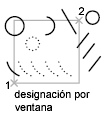
- Último
-
Designa el último objeto visible creado. El objeto debe encontrarse en el espacio actual, es decir, el espacio modelo o el espacio papel, y su capa no debe estar inutilizada ni desactivada.
- Captura
-
Designa los objetos incluidos total o parcialmente en un área definida por dos puntos. La designación por captura aparece con trazos o resaltada para distinguirla de la designación por ventana.

- Prisma rectangular
-
Designa todos los objetos incluidos total o parcialmente en un rectángulo especificado por dos puntos. Si los puntos del rectángulo se especifican de derecha a izquierda, este método produce el mismo efecto que Captura. En caso contrario, equivale a Ventana.
- Todo
-
Selecciona todos los objetos, ya sea en el espacio modelo o en la presentación actual, excepto aquellos que estén en capas bloqueadas o inutilizadas.

- Borde
-
Designa todos los objetos que cruzan un borde de selección. El método de borde es similar al del polígonoC, con la diferencia de que el borde no está cerrado y puede cruzarse a sí mismo. A la opción Borde no le afecta la variable de sistema PICKADD.
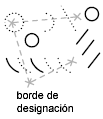
- PolígonOV
-
Designa los objetos que están completamente dentro de un polígono definido por puntos. Este polígono puede tener cualquier forma, siempre que sus lados no se toquen ni se crucen. El último segmento del polígono se dibuja de manera que permanezca siempre cerrado. A la opción PolígonoV no le afecta la variable de sistema PICKADD.

- PolígonoC
-
Designa los objetos situados total o parcialmente dentro de un polígono definido por puntos. Este polígono puede tener cualquier forma, siempre que sus lados no se toquen ni se crucen. El último segmento del polígono se dibuja de manera que permanezca siempre cerrado. A la opción PolígonoC no le afecta la variable de sistema PICKADD.
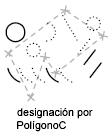
- Grupo
-
Selecciona todos los objetos incluidos en uno o varios grupos guardados o no guardados. Cuando especifique un grupo sin nombre, asegúrese de incluir el asterisco (*). Por ejemplo, escriba *a3. Puede utilizar el comando LIST para mostrar los nombres de los grupos.
- Añadir
-
Cambia al método Añadir: Se pueden añadir los objetos designados al conjunto de selección mediante cualquiera de los métodos de selección de objetos. Auto y Añadir son los métodos por defecto.

- Eliminar
-
Cambia al método Eliminar: Se pueden eliminar objetos del conjunto de selección actual mediante cualquiera de los métodos de selección de objetos. Como alternativa al modo Eliminar, se puede mantener pulsada la tecla Mayús mientras se designan objetos individuales, o bien utilizar la opción Automático.
- Múltiple
-
Selecciona objetos de forma individual sin resaltarlos durante la selección de objetos. Esto agiliza la selección cuando los objetos son muy complejos.
- Previo
-
Designa el último conjunto de selección. El conjunto de designación anterior (Previo) se suprime mediante operaciones que eliminan objetos del dibujo.
Nota: Si cambia de espacio, se ignora el conjunto de selección Previo. - Deshacer
-
Cancela la designación del último objeto incorporado al conjunto de selección.
- Auto
-
Cambia a selección automática: Al apuntar a un objeto, éste se selecciona. Cuando se designa un área vacía dentro o fuera de un objeto, se establece la primera esquina de un rectángulo definido mediante el método Marco. Auto y Añadir son los métodos por defecto.
- Única
-
Cambia al método Único: Selecciona el primer objeto o conjunto de objetos designado, en lugar de presentar más solicitudes para realizar otras selecciones.
- Subobjeto (no disponible en AutoCAD LT)
-
Permite seleccionar elementos individuales originales que formen parte de modelos compuestos de sólidos o vértices, aristas y caras de sólidos 3D. Puede seleccionar uno de estos subobjetos o crear un conjunto de selección de más de un subobjeto. El conjunto de selección puede incluir más de un tipo de subobjeto.
Mantener pulsada la tecla Ctrl equivale a seleccionar la opción Subobjeto del comando DESIGNA.
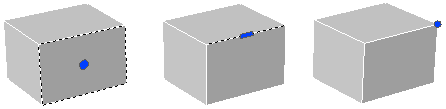
- Objeto (no disponible en AutoCAD LT)
-
Finaliza la posibilidad de seleccionar subobjetos. Permite utilizar los métodos de selección de objetos.